RAM đóng vai trò quan trọng trong hiệu năng máy tính. RAM bị lỗi hoặc không tương thích có thể làm giảm tốc độ xử lý, gây ra hiện tượng giật lag, thậm chí tắt máy đột ngột. Vì vậy, việc kiểm tra RAM định kỳ là rất cần thiết. Bài viết này sẽ hướng dẫn bạn 4 cách test RAM đơn giản và hiệu quả, giúp bạn nhanh chóng phát hiện các vấn đề tiềm ẩn.
 Kiểm tra RAM máy tính
Kiểm tra RAM máy tính
Kiểm Tra RAM bằng Windows Memory Diagnostic
Windows Memory Diagnostic là công cụ kiểm tra RAM tích hợp sẵn trong Windows, rất dễ sử dụng. Dưới đây là các bước thực hiện:
Bước 1: Khởi động Windows Memory Diagnostic.
Có hai cách để mở công cụ này:
- Cách 1: Nhấn tổ hợp phím
Windows + R, gõmdsched.exevà nhấnOK. - Cách 2: Mở
Control Panel, chuyển chế độ xem sangLarge Icons, chọnAdministrative Toolsvà sau đó chọnWindows Memory Diagnostic.
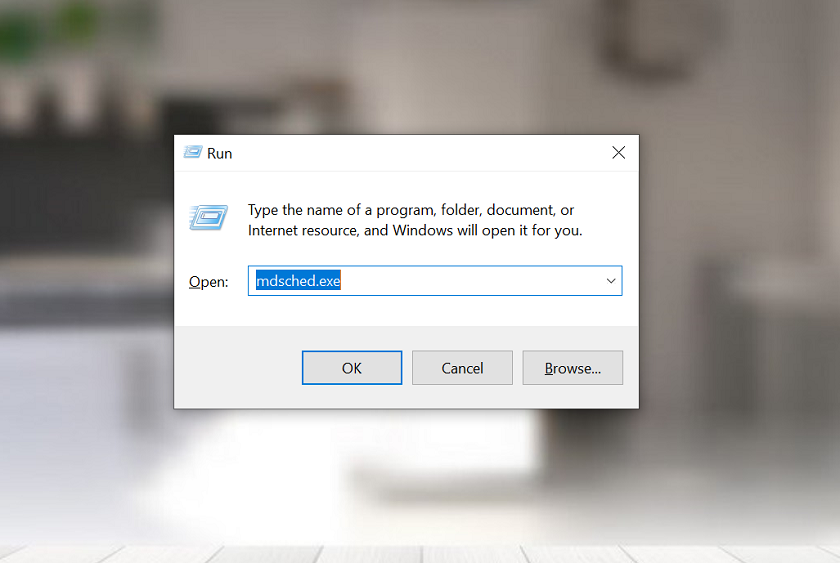 Test RAM bằng công cụ Windows Memory Diagnostic
Test RAM bằng công cụ Windows Memory Diagnostic
Bước 2: Khởi động lại máy tính để kiểm tra RAM.
Chọn Restart now and check for problems (recommended) để máy tính tự động khởi động lại và bắt đầu quá trình kiểm tra.
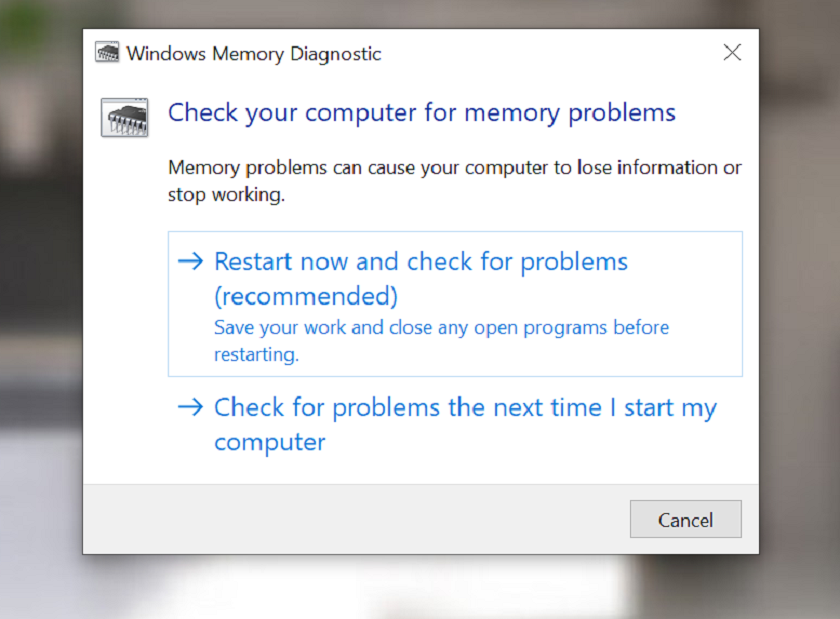 Test RAM có bị lỗi bằng công cụ Windows Memory Diagnostic
Test RAM có bị lỗi bằng công cụ Windows Memory Diagnostic
Quá trình kiểm tra sẽ mất vài phút. Sau khi hoàn tất, máy tính sẽ tự động khởi động lại.
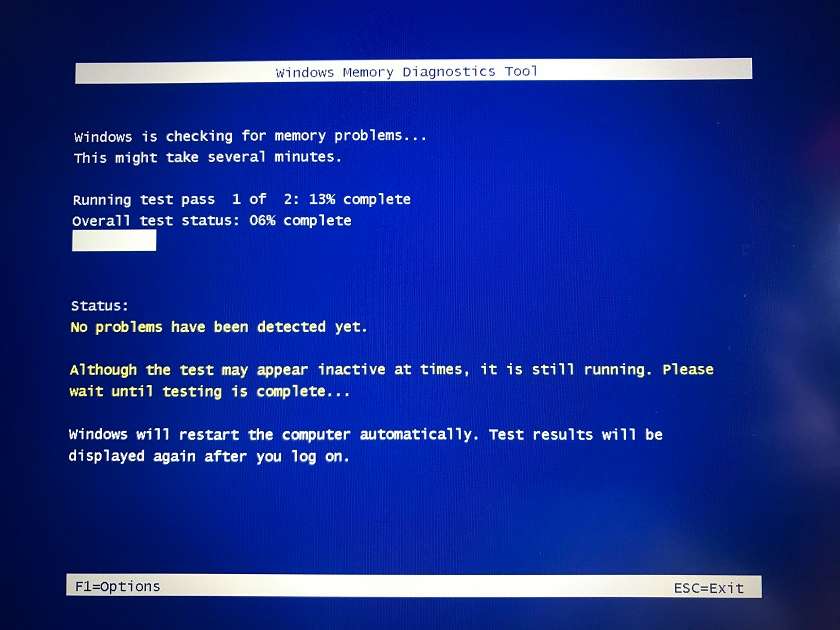 Kiểm tra RAM có tương thích bằng công cụ Windows Memory Diagnostic
Kiểm tra RAM có tương thích bằng công cụ Windows Memory Diagnostic
Để xem kết quả chi tiết, bạn có thể mở Event Viewer bằng cách tìm kiếm trong thanh Start Menu. Trong Event Viewer, chọn Windows Logs -> System, sau đó tìm kiếm từ khóa “Windows Memory Diagnostic”.
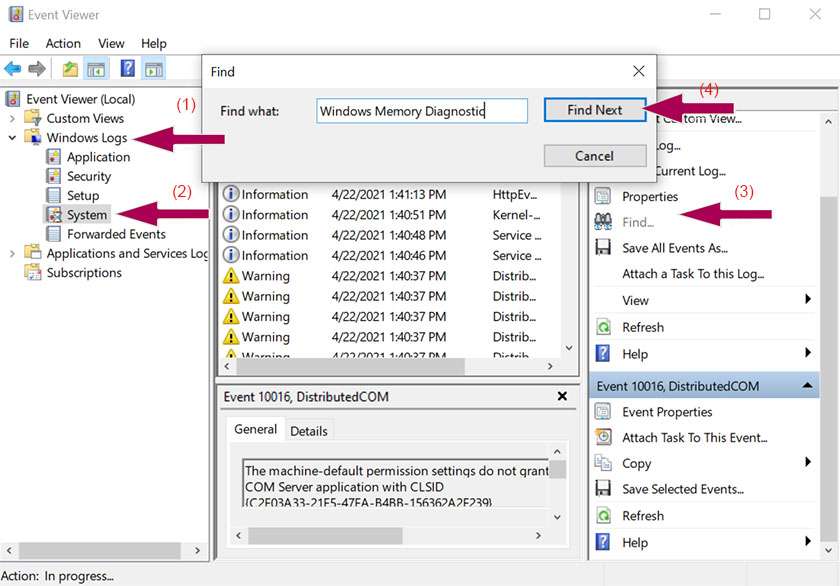 Kiểm tra RAM có tương thích bằng công cụ Windows Memory Diagnostic
Kiểm tra RAM có tương thích bằng công cụ Windows Memory Diagnostic
Kiểm Tra RAM bằng Memtest86
Memtest86 là công cụ kiểm tra RAM mạnh mẽ, đặc biệt hữu ích khi máy tính không thể khởi động vào Windows. Tuy nhiên, bạn cần USB hoặc ổ cứng gắn ngoài để tạo USB boot.
Bước 1: Tải Memtest86 từ trang web chính thức: https://www.memtest86.com/download.htm
Bước 2: Tạo USB boot. Sau khi tải Memtest86, mở file vừa tải và làm theo hướng dẫn để tạo USB boot.
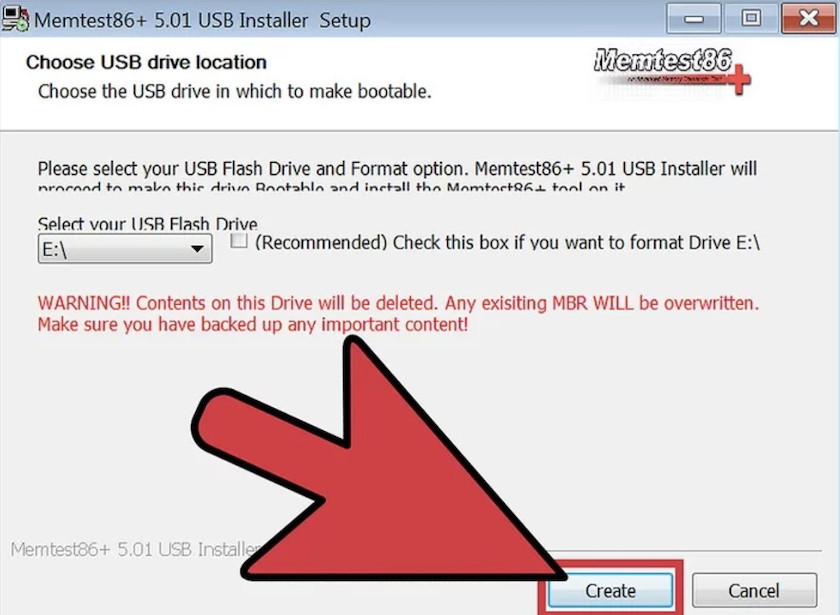 Kiểm tra RAM máy tính bằng phần mềm MEMTEST86
Kiểm tra RAM máy tính bằng phần mềm MEMTEST86
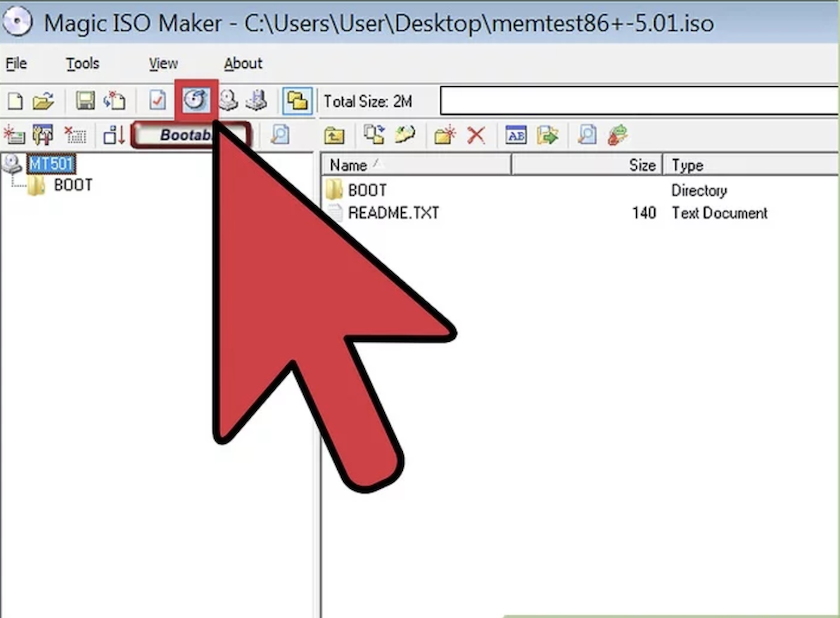 Test RAM máy tính, laptop bằng phần mềm MEMTEST86
Test RAM máy tính, laptop bằng phần mềm MEMTEST86
Bước 3: Cắm USB boot vào máy tính và khởi động từ USB. Bạn cần thiết lập BIOS để ưu tiên khởi động từ USB.
Bước 4: Memtest86 sẽ tự động bắt đầu kiểm tra RAM.
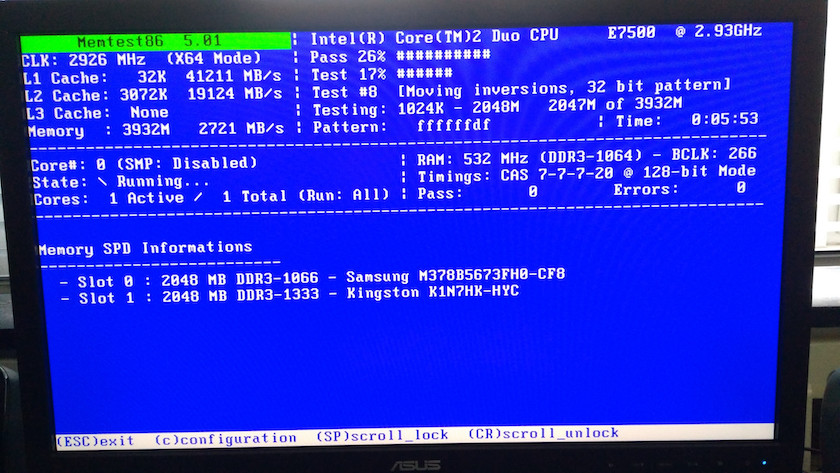 Giao diện khi test Ram bằng Memtest86
Giao diện khi test Ram bằng Memtest86
Kiểm Tra RAM bằng Karthus RAM Test
Karthus RAM Test là một phần mềm kiểm tra RAM nhanh chóng và hiệu quả. Tuy nhiên, phần mềm này yêu cầu mua bản quyền để sử dụng đầy đủ tính năng.
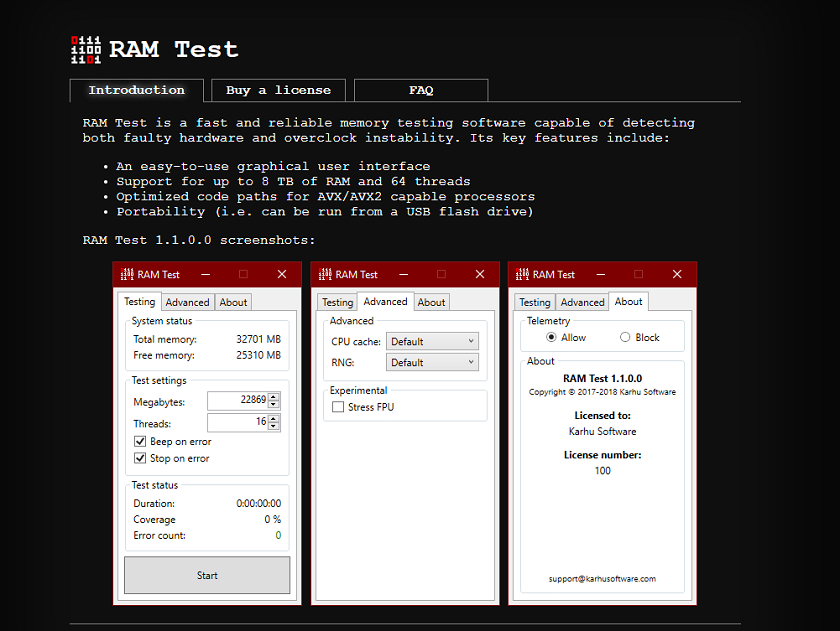 Test RAM với phần mềm Karthus RAM Test
Test RAM với phần mềm Karthus RAM Test
Kiểm Tra RAM bằng Prime95
Prime95 là công cụ thường được dùng để kiểm tra CPU, nhưng cũng có thể dùng để test RAM.
Bước 1: Tải Prime95 từ trang web: https://www.mersenne.org/
Bước 2: Chạy file Prime95.exe.
Bước 3: Chọn Just Stress Testing.
Bước 4: Chọn OK để thực hiện kiểm tra “Torture Test” hoặc Cancel nếu chỉ muốn kiểm tra hiệu năng.
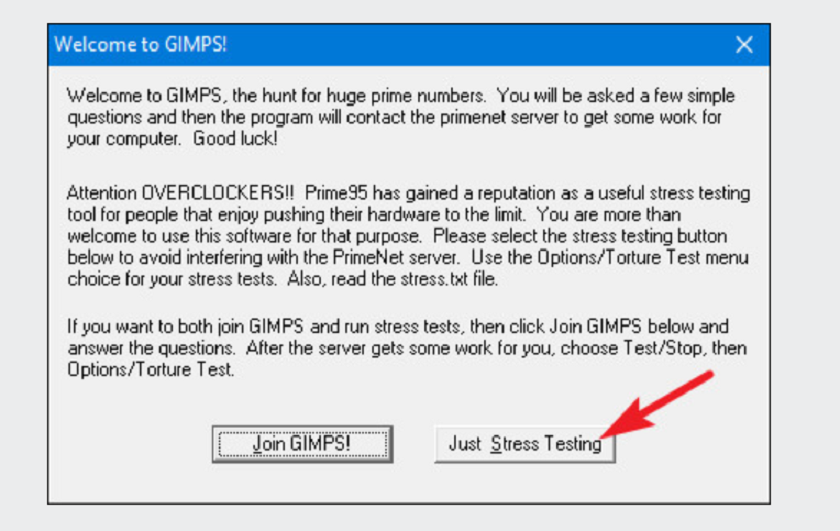 Kiểm tra RAM máy tính PC với phần mềm Prime95
Kiểm tra RAM máy tính PC với phần mềm Prime95
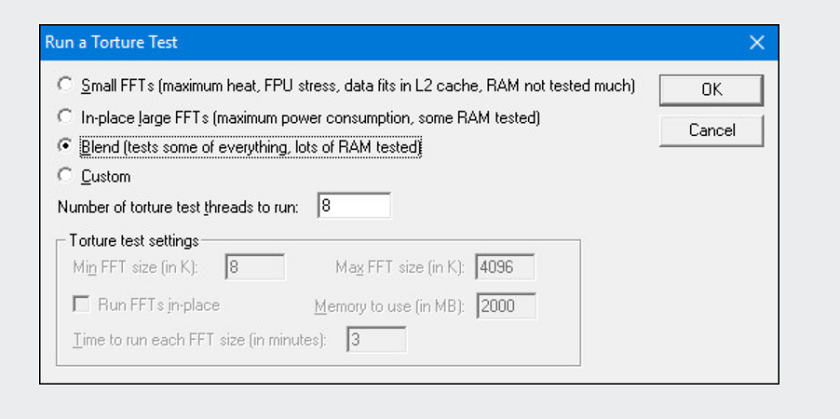 Test RAM với phần mềm Prime95
Test RAM với phần mềm Prime95
Tại sao cần kiểm tra RAM?
RAM (Random Access Memory) là bộ nhớ truy cập ngẫu nhiên, nơi lưu trữ tạm thời dữ liệu và các lệnh đang được sử dụng bởi hệ điều hành và ứng dụng. Dung lượng RAM ảnh hưởng trực tiếp đến hiệu suất máy tính. RAM bị lỗi hoặc không tương thích có thể gây ra nhiều vấn đề, từ giảm tốc độ xử lý đến tắt máy đột ngột. Việc kiểm tra RAM giúp bạn phát hiện sớm các vấn đề này, đảm bảo máy tính hoạt động ổn định và hiệu quả.
Kết luận
Bài viết đã giới thiệu 4 cách kiểm tra RAM máy tính đơn giản và hiệu quả. Hy vọng những thông tin này sẽ giúp bạn dễ dàng kiểm tra và khắc phục các sự cố liên quan đến RAM. Đừng quên kiểm tra RAM định kỳ để đảm bảo máy tính luôn hoạt động tốt nhất.




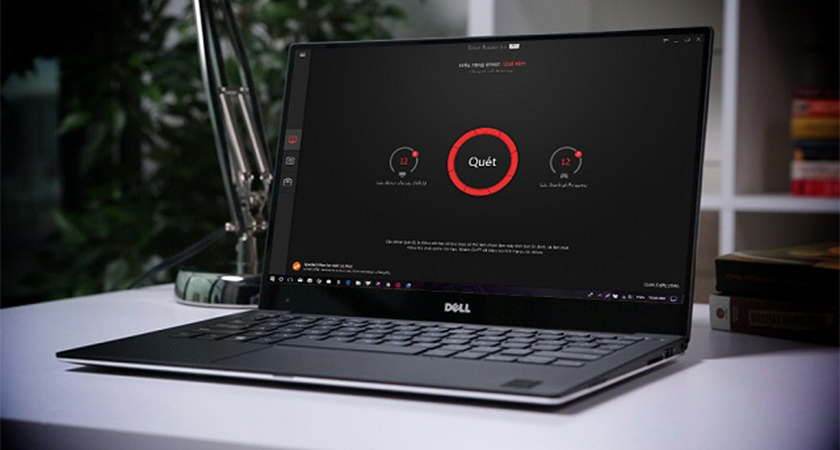
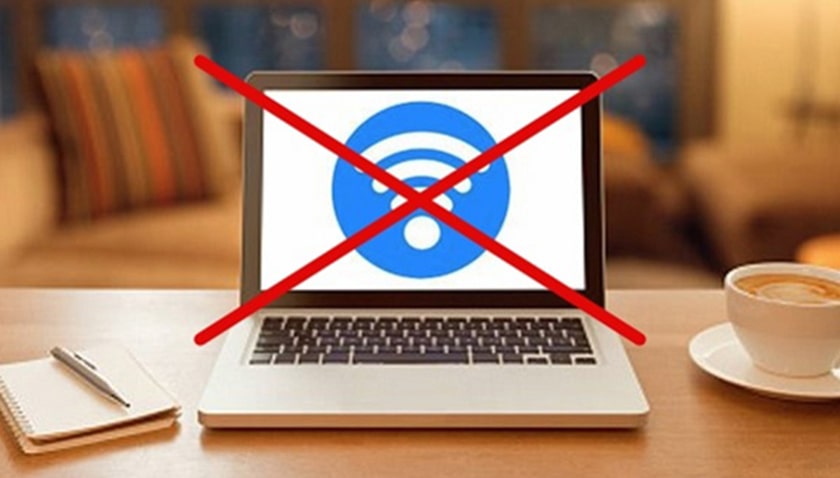
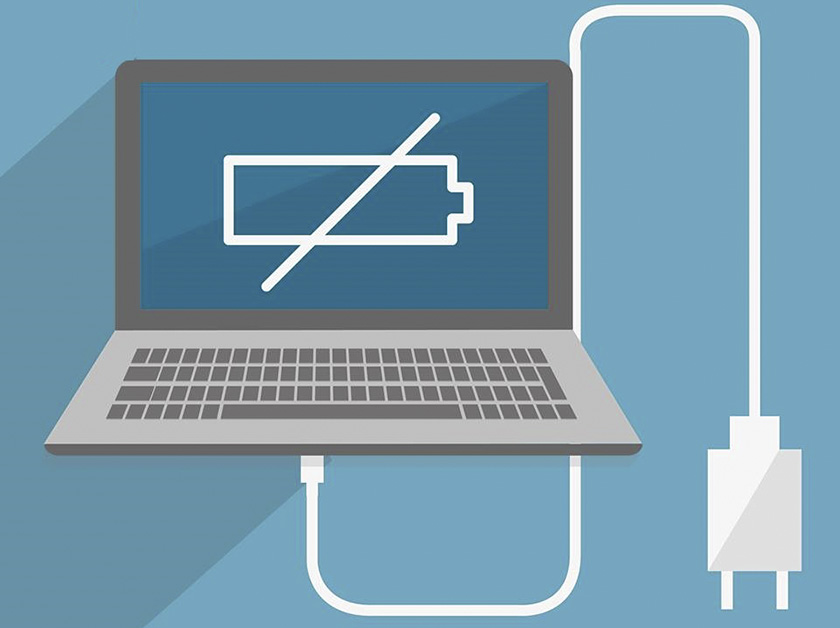
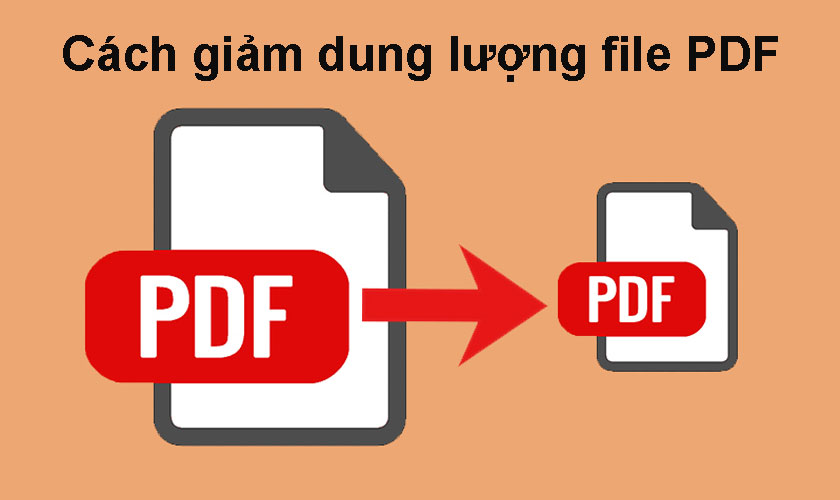







Discussion about this post